windows xp系统关闭系统文件的保护功能的方法【图文】
在使用windows xp系统的过程中,我们知道xp系统为了加强系统的稳定性以减少系统故障的发生,会默认对一些重要的程序启动和系统文件作出特别的保护措施。可是有些用户觉得这些保护措施并不是十分的必要,想要关闭这些系统文件的保护功能,可是不懂得如何关闭,这时候应该怎么办呢?其实关闭系统文件保护功能的方法很简单,下面小编就给大家介绍下xp系统下如何关闭系统文件保护功能!
推荐:雨林木风xp纯净版系统下载
方法如下:
1、鼠标点击xp系统“开始”菜单,选择“运行”窗口,在打开的对话框中输入“gpedit.msc”命令;
2、在打开“组策略编辑器”窗口依次展开计算机配置、管理模板、系统、windows文件保护;
3、找到并双击“设置文件保护”选项;
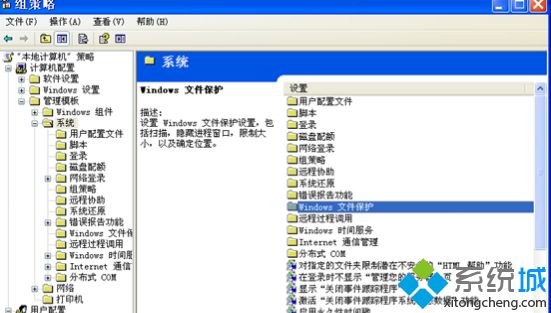
4、在弹出的窗口中修改为“已禁用”,重启系统即可。

以上就是xp系统关闭系统文件的保护功能的方法,不过为了保证系统安全,大家在进行组策略操作前,最好先用系统还原功能创建还原点,希望对大家有所帮助。
相关教程:xp文件保护怎么关闭xp关闭屏幕保护win8关闭系统保护win7如何关闭系统保护我告诉你msdn版权声明:以上内容作者已申请原创保护,未经允许不得转载,侵权必究!授权事宜、对本内容有异议或投诉,敬请联系网站管理员,我们将尽快回复您,谢谢合作!










